Come prendere e allegare foto ai messaggi in iOS 10

In iOS 10, Apple ha apportato una modifica al modo in cui si scattano e allega foto in iMessage. È un piccolo cambiamento, ma potrebbe essere necessario un momento, o cinque, per capirlo.
In primo luogo, apri Messaggi, quindi apri una discussione come se intendessi inviare un nuovo messaggio. Tocca l'icona della fotocamera nell'angolo in basso a sinistra.
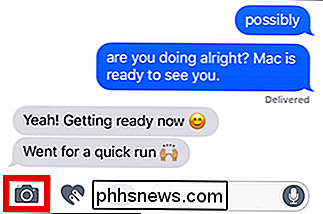
Su farà apparire una piccola vista della tua fotocamera e delle miniature della tua libreria di foto. Da qui puoi scattare una foto per aggiungerla al tuo messaggio o sfogliare la tua libreria per una foto esistente.
Tocca come potresti, tuttavia, non puoi rendere la fotocamera a grandezza originale, e quelle miniature potrebbero richiedere un po 'di tempo per trovare qualcosa da un po 'di tempo fa. Ci deve essere un modo migliore.
Nota la barra grigia lungo il bordo sinistro dello schermo.
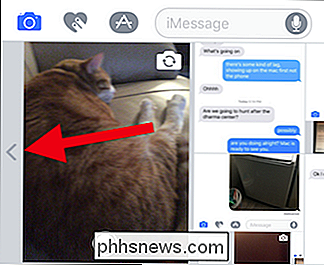
Puoi toccare questa barra, ma è più facile trascinarla verso destra per mostrare i pulsanti Fotocamera e Libreria foto.
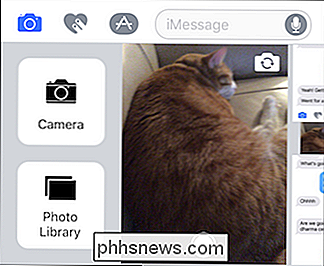
Ora puoi accedere alla videocamera a schermo intero o navigare comodamente nella tua libreria di foto. Una volta presa o selezionata una foto, verrà visualizzata nel tuo iMessage.
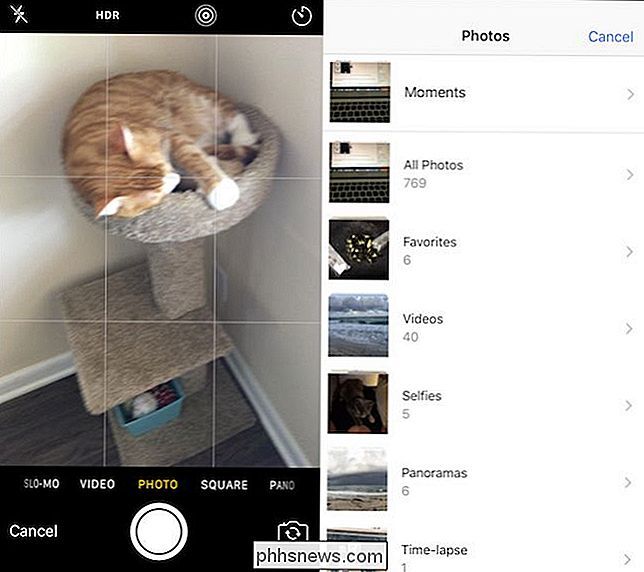
Sarebbe bello se Apple ci permettesse solo di toccare la miniatura della videocamera per aprirla, ma ora almeno non sei bloccato a grattarti la testa.

Liberare spazio su disco usando TreeSize
Cercando di capire dove tutto lo spazio del tuo disco rigido è scomparso è spesso una vera sfida in Windows con tutte le cartelle nascoste e le directory temporanee! Come professionista IT, uno strumento che uso quasi ogni altro giorno è TreeSize, una piccola utility che ti dice esattamente dove è attualmente allocato tutto lo spazio su disco.Usa

Che cos'è un Distro Linux e come sono diversi dall'altro?
Se hai sentito qualcosa su Linux, probabilmente hai sentito parlare di distribuzioni Linux - spesso abbreviate in "Distribuzioni Linux." Quando decidi di usare Linux - su un computer desktop o server - devi prima scegliere una distribuzione. Per molte persone, Ubuntu è diventato sinonimo di Linux. Ma Ubuntu è una delle tante distro, e hai un sacco di scelta quando si tratta di Linux.



